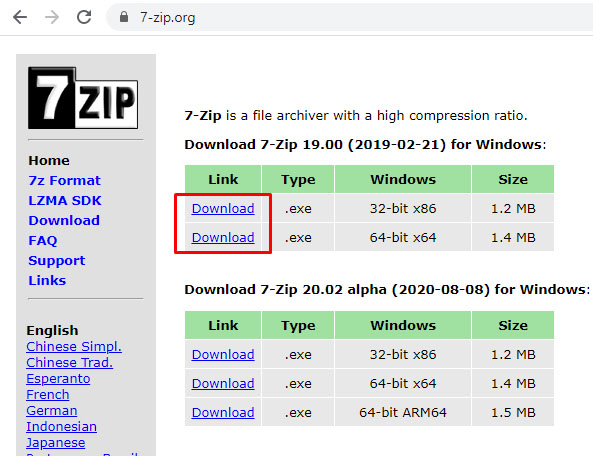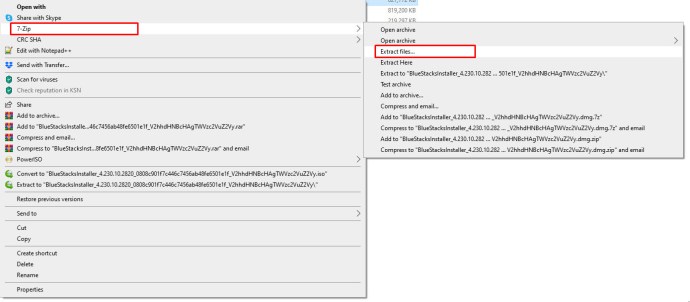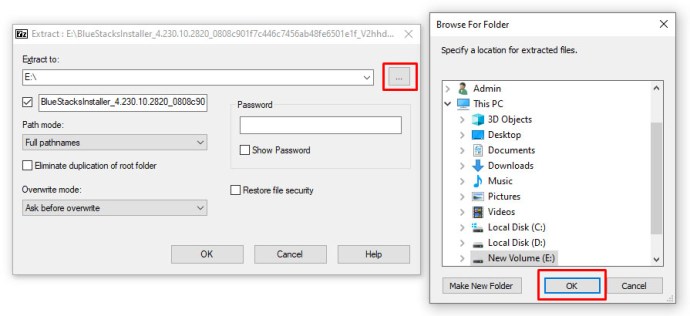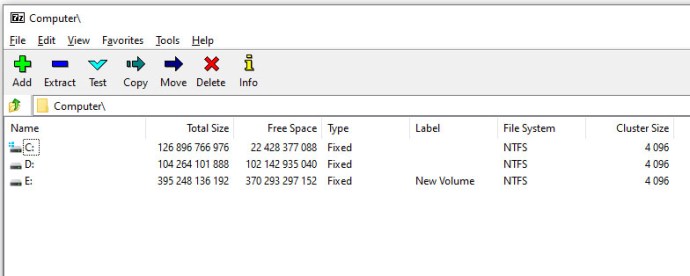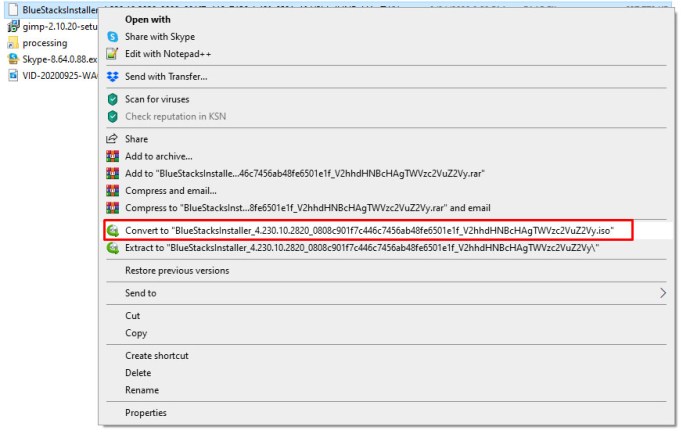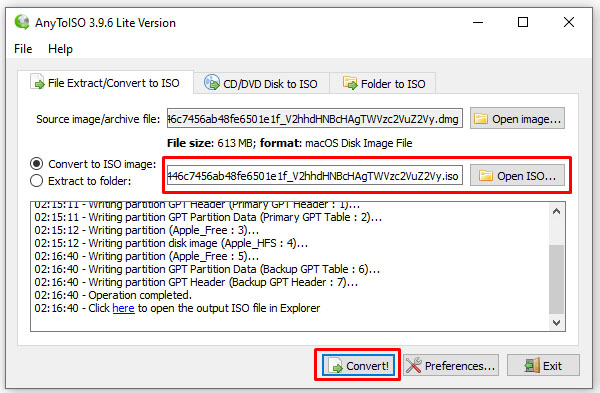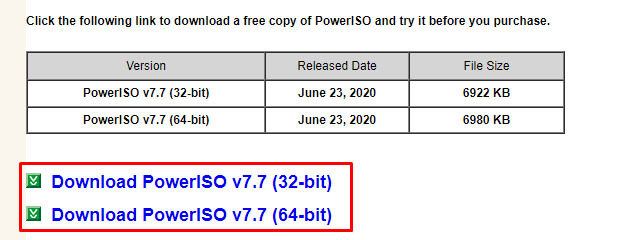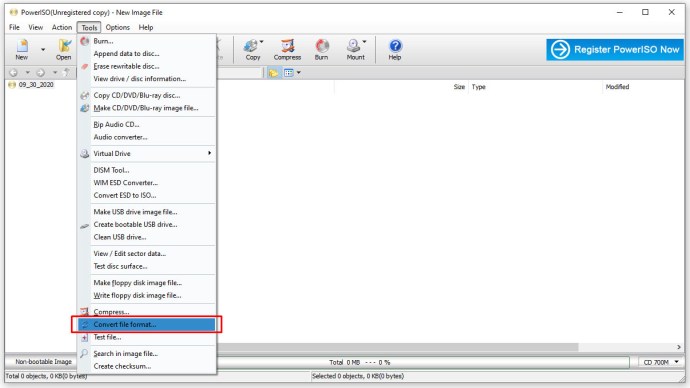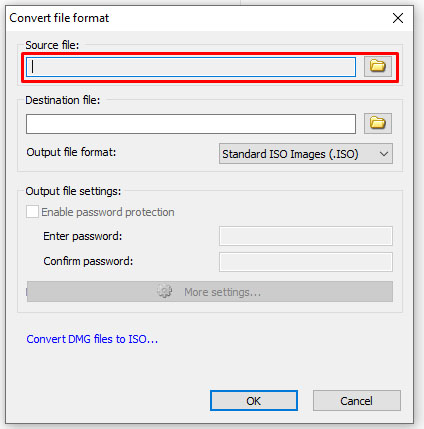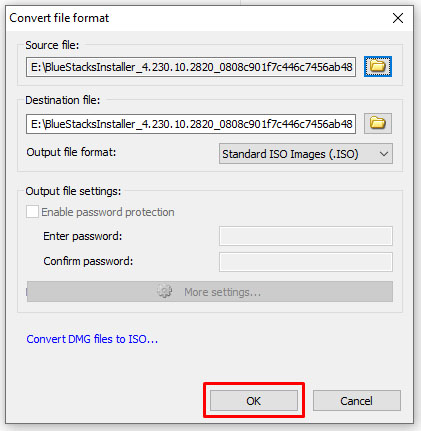Obwohl MacOS und Windows sich in Bezug auf grundlegende Aufgaben wie das Surfen im Internet, das Ansehen von Netflix und das Schreiben von Dokumenten ziemlich ähnlich sind, gibt es einige große Unterschiede darin, wie jedes Betriebssystem Dateien und Anwendungen liest, schreibt und installiert.

Während Windows-Geräte .exe-Dateien verwenden, um eine Aktion „auszuführen“, hat MacOS seine eigenen speziellen Dateitypen, mit denen es alle möglichen Aufgaben ausführen kann. Beispielsweise kann eine .pkg-Datei auf Ihrem MacBook oder iMac installiert werden, während Sie mit einer .dmg-Datei vorhandene Laufwerke klonen können, um Informationen und andere Inhalte zwischen Computern zu verschieben.

Wenn Ihnen jemand eine .dmg-Datei gibt und Sie hauptsächlich mit Windows arbeiten, können Sie sich natürlich Gedanken darüber machen, wie Sie diese Laufwerksabbilder tatsächlich auf Ihrem Computer öffnen können. Während Mac OS es Ihnen ermöglicht, im Finder zum Laufwerk zu navigieren, um die Datei wie ein Wechsellaufwerk zu mounten, können bei Windows einige Probleme auftreten – insbesondere, da Windows ursprünglich nicht zum Lesen und Verwenden von .dmg-Dateien entwickelt wurde.
In diesem Handbuch werfen wir einen Blick auf die Verwendung von .dmg-Dateien mit Windows, damit Sie zumindest in das Laufwerk einsehen können, um Informationen zu erhalten und möglicherweise abzurufen. Tauchen wir ein!
So öffnen Sie eine DMG-Datei in Windows 10
Um eine .dmg-Datei in Windows 10 zu öffnen, haben wir uns an 7-Zip gewandt, ein Open-Source-Tool, mit dem Dateien unter Windows extrahiert werden können. Alternativen wie DMG Extractor sollten auch in Betracht gezogen werden, wenn 7-Zip für Sie nicht funktioniert.

Befolgen Sie diese Schritte, um eine .dmg-Datei mit 7-Zip zu öffnen:
- Herunterladen und installieren Sie 7-Zip oder einen alternativen Extraktor.
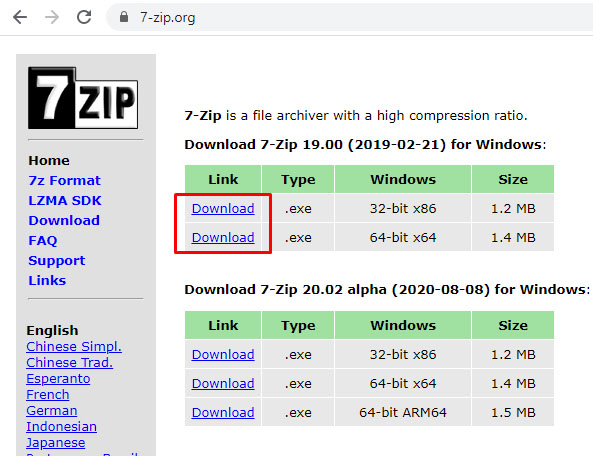
- Klicken Sie mit der rechten Maustaste auf die DMG-Datei im Windows Explorer und wählen Sie Extrakt.
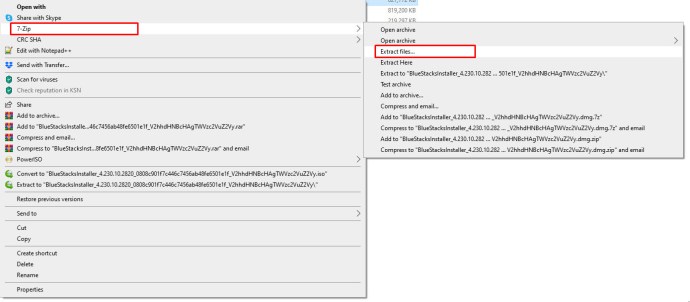
- Extrakt Speichern Sie die Datei an einem sicheren Ort und warten Sie, bis sie abgeschlossen ist.
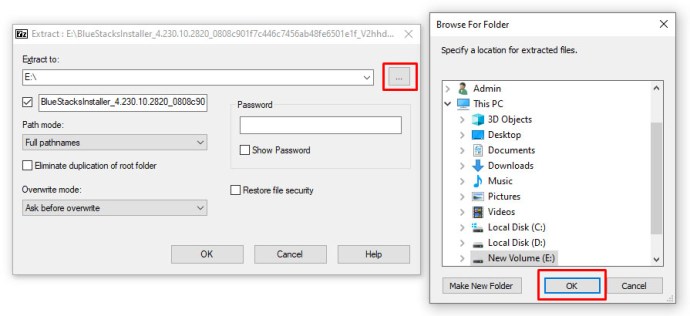
- Offen den Ordner 7-Zip erstellt, um den Inhalt zu durchsuchen.
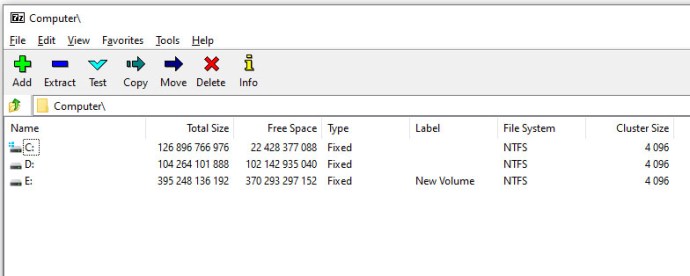
Obwohl dies Ihnen nicht viel mit dem Inhalt des Laufwerks hilft, können Sie 7-Zip verwenden, um den Inhalt des Disk-Images selbst anzuzeigen. Wenn 7-Zip Schwierigkeiten hat, Ihre Datei zu extrahieren, klicken Sie mit der rechten Maustaste und verwenden Sie die Option Archiv öffnen.
So konvertieren Sie eine DMG-Datei in eine ISO
Wenn Sie unbedingt auf den Inhalt einer .dmg-Datei auf Ihrem Windows-Computer zugreifen müssen, müssen Sie sie in eine ISO-Datei konvertieren. Auf diese Weise können Sie es wie gewohnt mit dem ISO-Programm Ihrer Wahl mounten.
Dazu benötigen Sie ein Konvertierungstool wie AnyToISO, WinArchiver oder PowerISO. Die meisten ISO-Konverter sind nicht kostenlos. Beachten Sie daher, dass Sie möglicherweise eine Lite-Version der App verwenden oder auf eine kostenpflichtige Version aktualisieren müssen, um auf den Dateiinhalt zuzugreifen.
AnyToISO
Sehen wir uns zunächst an, wie Sie Dateien mit AnyToIso konvertieren.

- Herunterladen und installieren Sie den Konverter.

- Klicken Sie mit der rechten Maustaste auf die DMG-Datei und wählen Sie ‘Konvertieren in …iso’. Der Dateiname hängt davon ab, wie Ihre DMG-Datei heißt.
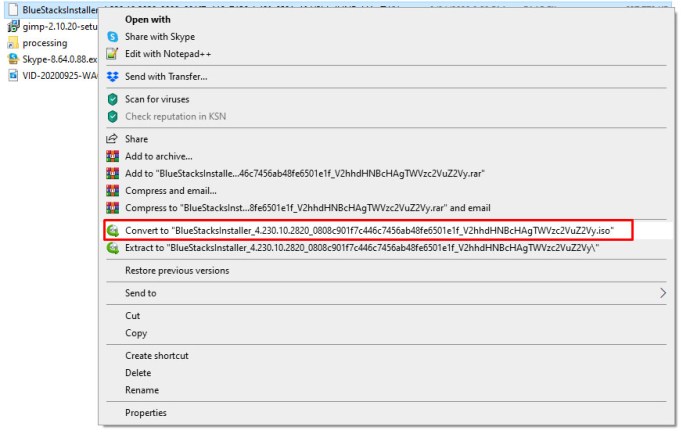
- Sagen Sie dem Programm, wo die ISO gespeichert werden soll, und wählen Sie Start.
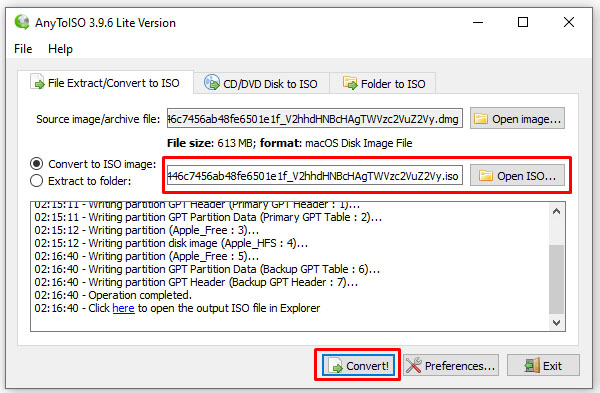
- Lassen Sie das Programm die Datei konvertieren. Dies kann je nach Dateigröße und Geschwindigkeit Ihres Computers nur 10 Minuten oder länger dauern.
Kraft ISO
PowerISO ist eine weitere effektive Anwendung zum Konvertieren von DMG-Dateien in ISO-Dateien.

- Herunterladen und installieren Sie PowerISO.
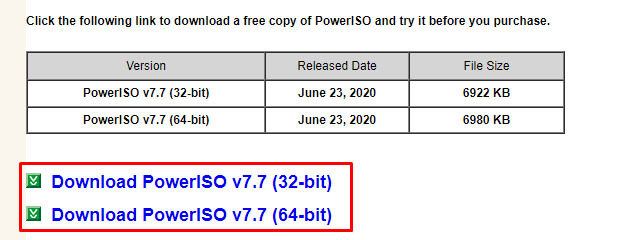
- Öffne es, wähle Werkzeuge >Konvertieren.
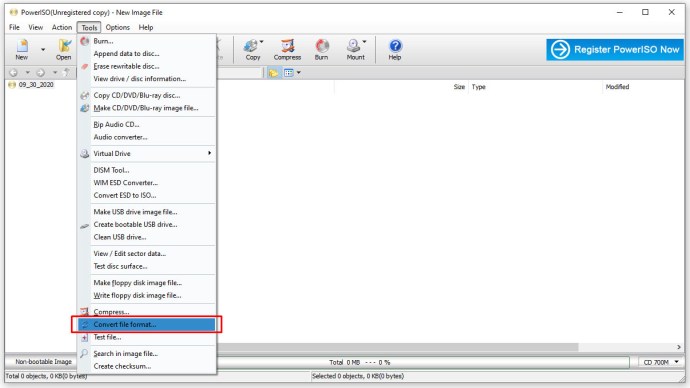
- Legen Sie die DMG-Datei als Quelle fest und legen Sie ein Ziel fest.
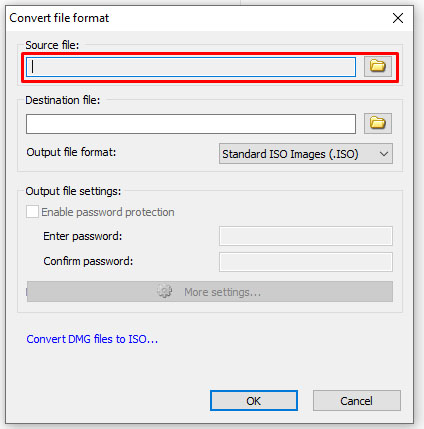
- Auswählen OK um den Prozess zu beginnen.
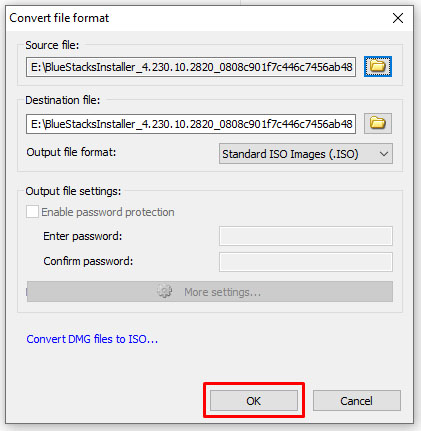
Sobald der Vorgang abgeschlossen ist, sollten Sie in der Lage sein, den Inhalt der Datei zu sehen und die Dateigrößen und -eigenschaften zu überprüfen. Sie können jedoch nichts mit den Inhalten tun, da sie unter Windows nicht funktionieren.
Abschließende Gedanken
Sie werden in Windows nicht oft auf DMG-Dateien stoßen, es sei denn, Sie versuchen, eine Hackintosh- oder Apple Virtual Machine zu erstellen. Wenn Sie jedoch auf eine dieser Dateien stoßen, wissen Sie jetzt, was Sie damit tun können!
Haben Sie andere Techniken zum Arbeiten mit DMG-Dateien unter Windows? Teilen Sie sie unten mit uns!